原创天正建筑2014绘制等分墙体的详细操作方法
很多建筑师在使用天正建筑2014的时候,对绘制等分墙体还有些疑惑?本期为你们带来了的文章就讲述了天正建筑2014绘制等分墙体的详细操作方法。
我们首先打开天正建筑2014,并绘制四段相互连接的墙体,如下图所示
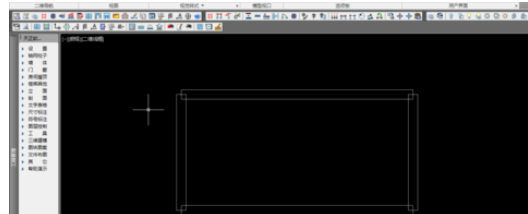
然后我们点击“墙体”,然后点击二次目录“等分加墙”,如下图所示
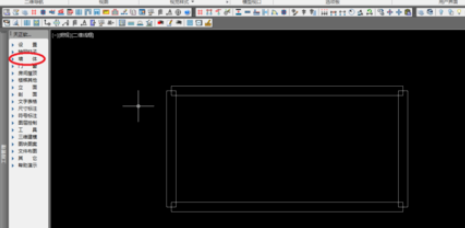
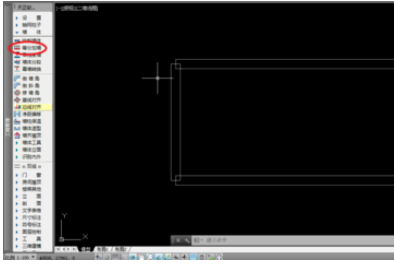
接着我们根据命令行提示“选择等分所参照的墙段”;选择墙段,如下图所示
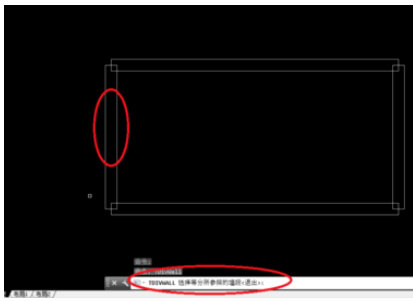
这时选择墙段后,自动打开“等分加墙”编辑页面,依次选择自己需要的“等分数”、“墙厚”、“材料”、“用途”,如下图所示
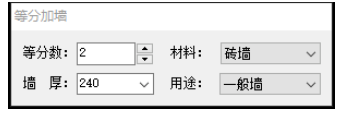
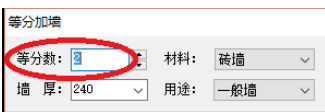
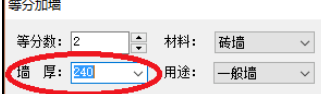
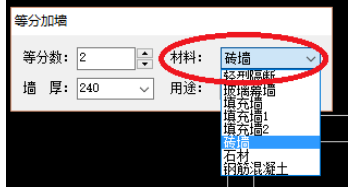
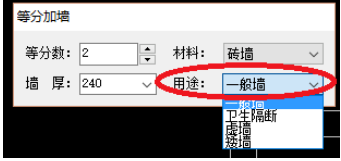
再根据命令行提示“选择作为另一边界的墙段”;选择墙段,如下图所示
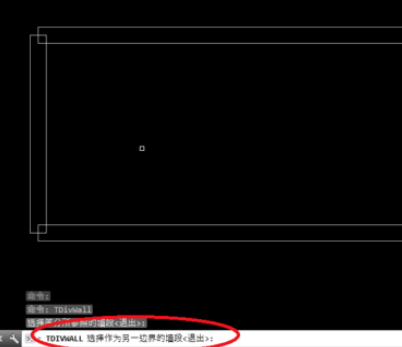
这时绘制完成后,如下图所示
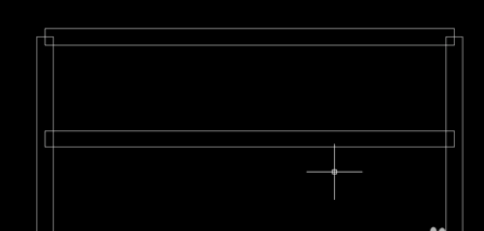
相信你们看完了上文讲述的天正建筑2014绘制等分墙体的详细操作方法,应该都学会了吧!
 沙漏验机
沙漏验机
 腾讯视频
腾讯视频
 微信web开发者工具
微信web开发者工具
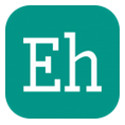 Ehviewer电脑版
Ehviewer电脑版
 among us
among us
 谷歌浏览器
谷歌浏览器
 audacity
audacity
 谷歌浏览器
谷歌浏览器